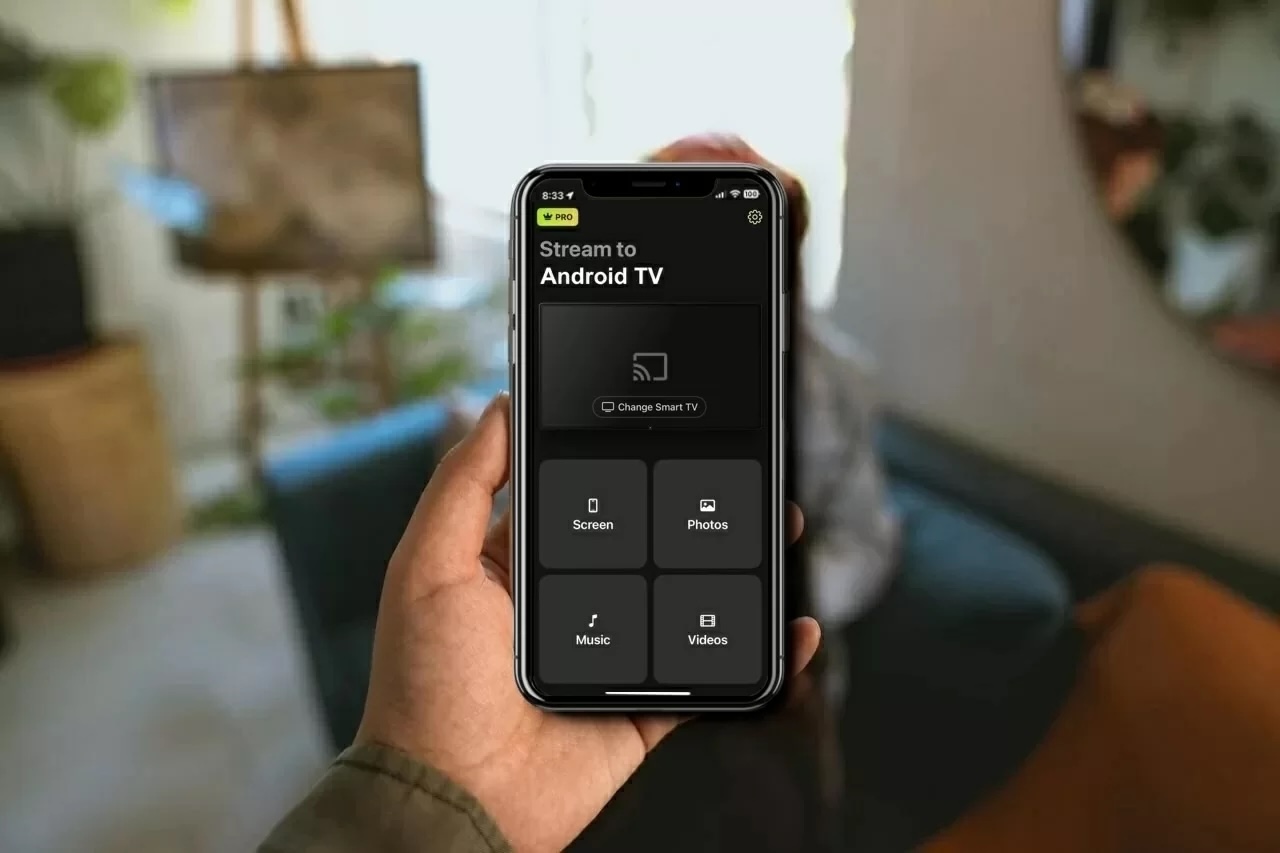Chromecast는 좋아하는 영화와 쇼를 무선으로 TV에 스트리밍할 수 있는 최고의 방법 중 하나입니다. 이 기기는 탁월한 시청 경험을 제공하는 다양한 기능을 갖추고 있으면서도 비싸지 않습니다. 일부 기능은 써드파티 앱이 필요하지만, 많은 기능이 스트리밍 기기 자체에 내장되어 있습니다.
이 글에서는 Google Home 앱과 함께 동영상을 전송하고 휴대전화 화면을 미러링하는 데 사용할 수 있는 많은 무료 Chromecast 앱을 살펴보겠습니다.
아이폰용 최고의 크롬캐스트 앱
비디오 가이드
Google Chromecast 앱을(를) 사용하려면 먼저 Google Home을(를) 사용하여 스트리밍 기기를 설정해야 합니다. Chromecast를 사용하려면 iOS 14 이상이어야 한다는 점을 기억하세요.
이러한 점을 감안할 때, Chromecast를 위한 최고의 무료 앱은 다음과 같습니다:
도캐스트
DoCast는 iPhone용 최고의 Chromecast 앱 중 하나로, 무제한 사진 스트리밍과 휴대전화 화면 미러링을 제공합니다. 대부분의 서드파티 앱과 달리 DoCast는 간단하고 광고 없는 인터페이스를 제공하여 기능을 쉽게 탐색하고 사용할 수 있습니다.

화면 미러링은 프리미엄 버전에서만 제공되며 앱의 무료 3일 체험판을 통해 사용해 볼 수 있습니다. 이 앱은 iPhone을 미러링할 때 전혀 지연이나 랙 없이 정말 훌륭한 성능을 보여줍니다.
무료 버전에도 몇 가지 추가 기능이 있습니다. 예를 들어, 음악 스트리밍이나 오프라인 미디어 콘텐츠 캐스팅이 가능합니다. 사용자 친화적인 인터페이스와 무료 기능 덕분에 Chromecast 앱 목록 중 최상위에 선정되었습니다. DoCast의 장점은 Chromecast뿐만 아니라 Roku, Fire Stick으로도 스트리밍이 가능해 더욱 다양한 스트리밍 환경을 지원한다는 점입니다.
단계별 안내
다음은 DoCast를 사용하여 iPhone 화면을 미러링하는 방법입니다:
1. App Store에서 다운로드한 후 DoCast를 실행하세요.

2. iPhone과 TV가 동일한 Wi-Fi 네트워크에 연결되어 있는지 확인하세요. 앱을 실행하고 필요한 모든 권한을 허용한 후, 스마트 TV 선택을 탭하세요.

3. 목록에서 Chromecast TV를 탭하세요.
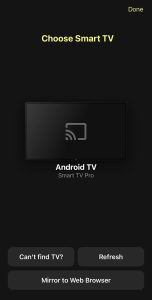
4. 앱의 메인 메뉴에서 화면을 탭하세요.

5. 미러링을 시작하기 전에 iPhone에서 보이는 설정을 조정하세요. 여기에서 동영상 품질을 변경할 수 있습니다.

6. 준비가 되면 화면 하단의 빨간 방송 버튼을 탭하세요.
7. 화면 미러링을 시작하려면 방송 시작을 탭하세요.

Pros
- 무료 버전에는 광고가 없습니다
- 또한 Fire TV, Roku, 그리고 DLNA 호환 기기도 지원합니다.
- 사용하기 쉬움
Cons
- 온라인 동영상을 캐스팅할 수 없습니다
- 화면 미러링은 프리미엄 버전에서만 사용할 수 있습니다.
참고: iPhone용 무료 만능 리모컨 앱을 찾고 계신가요? TVRem을 다운로드하여 여러 기기를 손쉽게 제어하세요!
2. Google Chromecast App – Google Home
Google Home은(는) iPhone용 무료 Chromecast 앱으로 Chromecast 기기를 설정하는 데 도움이 됩니다. 이 앱으로 Chromecast를 설정한 후에는 YouTube, Netflix, Google 포토 등 호환되는 앱에서 동영상을 전송할 수 있습니다.

모든 앱에서 미디어 콘텐츠를 전송할 수 있는 것은 아닙니다. 이를 위해서는 서드파티 앱이 필요합니다. 그럼에도 불구하고 설정이 매우 간단하며 전송을 시작하는 데 몇 초밖에 걸리지 않습니다.
App Store에서 Google Home은 4.6/5의 평점을 받고 있습니다. 이 앱에서 유일하게 아쉬운 점은 화면 미러링 기능이 없다는 점입니다.
Pros
- 여러 앱에서 비디오와 사진을 전송할 수 있습니다
- 설정이 쉽습니다
- 완전히 무료이며 광고가 표시되지 않습니다
Cons
- 오프라인 또는 다운로드된 사진이나 동영상을 전송하는 데 사용할 수 없습니다
- iPhone 화면을 미러링할 수 없습니다
3. TV Cast 크롬캐스트
TV Cast Chromecast는 오프라인 사진과 비디오, 내장 브라우저를 통한 온라인 비디오를 캐스팅하고, 아이폰 화면을 미러링할 수 있는 타사 무료 Chromecast 앱입니다.

스크린 미러링 기능은 별도로 다운로드해야 하는 추가 기능입니다. 또한 이 앱을 사용하여 IPTV, 음악, 팟캐스트도 전송할 수 있습니다. Chromecast 기기를 자동으로 검색하고 연결하는 데 단 몇 초면 됩니다.
TV Cast Chromecast는 App Store에서 4.4/5의 평점을 받고 있습니다.
이 앱의 단점은 무료 버전에 광고가 너무 많이 표시된다는 점입니다. 또한, 아이폰에서 가장 최근의 사진이나 비디오 세 개만 전송할 수 있습니다.
Pros
- iPhone에 저장된 사진과 동영상을 전송하세요
- iPhone의 화면을 미러링할 수 있습니다
- 웹 동영상, IPTV, 음악, 팟캐스트를 재생할 수 있습니다.
Cons
- 무료 버전은 가장 최근의 사진이나 동영상 3개만 전송합니다
4. Chromecast용 미러링 앱
Mirror for Chromecast 앱, AirBeamTV로 더 잘 알려진 이 앱은 iPhone에서 TV로 오프라인 및 온라인 미디어 콘텐츠를 전송할 때 사용할 수 있는 또 다른 서드파티 앱입니다.

대부분의 서드파티 Chromecast 앱과 마찬가지로 AirBeamTV는 iPhone에서 화면 미러링이 가능합니다. 이 앱의 독특한 점은 iPadOS, macOS, Android 등 다양한 플랫폼에서 사용할 수 있다는 것입니다.
이 앱의 대시보드는 많은 다른 앱들보다 훨씬 깔끔합니다. App Store에서 이 앱은 3.0/5의 평점을 가지고 있습니다.
무료 버전을 사용할 경우 화면 미러링 시 오디오가 들리지 않으며, 2~3초의 지연이 있어 게임용으로는 완벽한 앱이 아닙니다.
Pros
- 앱에 광고가 가득하지 않습니다
- 여러 플랫폼에서 사용 가능
- 오프라인 및 온라인 미디어 콘텐츠 모두를 전송합니다
Cons
- 화면 미러링 시 오디오 없음
- 화면 미러링 중 약간의 지연
5. iWebTV: 웹 비디오를 TV로 캐스팅
브라우저에서 직접 비디오를 캐스팅하고 싶다면, iWebTV가 바로 당신이 찾고 있는 앱입니다. 이 앱은 내장 웹 브라우저를 제공하여, 비디오 스트리밍 사이트에서 어떤 비디오든지 바로 캐스팅할 수 있습니다.

다른 기능은 없습니다. 이 앱이 온라인 비디오 캐스팅에서 다른 앱들보다 더 나은 점은 1080p로 무료 스트리밍이 가능하다는 것입니다. 비디오를 재생하기 전에 광고를 볼 필요도 없습니다!
TV에서 비디오가 재생되기 시작하면, 아이폰에서 재생 목록을 만들 수 있습니다. 또한 핸드폰에서 재생 품질을 조절하거나 자막을 추가하는 등 재생 제어 기능도 제공합니다.
이 앱은 앱스토어에서 4.5/5의 평점을 받고 있지만, UI를 조금 더 개선할 필요가 있다고 생각합니다. 특정 사이트에서 비디오를 캐스팅할 때 간혹 오류가 발생할 수 있습니다.
Pros
- 온라인 동영상 전송을 위해 특별히 제작되었습니다
- 추가 비용 없이 1080p로 동영상을 전송할 수 있습니다
- 성가신 광고를 표시하지 않습니다
Cons
- 특정 사이트에서 캐스팅할 때 가끔 발생하는 오류
6. 화면 미러링・스마트 뷰 캐스트
Screen Mirror・Smart View Cast는 시각적으로 매력적인 앱 디자인으로 사용이 매우 쉬운 또 다른 앱입니다. 무료 버전은 화면 미러링 기능이 제한적이며, 오프라인 및 온라인 미디어 콘텐츠를 무료로 미러링할 수 있습니다.

무료 버전에서는 오프라인 비디오와 사진만 미러링할 수 있습니다. 프리미엄 버전으로 업그레이드하면 YouTube 및 IPTV에서 직접 비디오를 미러링할 수 있습니다.
Smart View Cast는 휴대폰 화면을 지연 없이 미러링할 수 있어 게임이나 프레젠테이션 등에도 매우 적합한 선택입니다.
앱이 오프라인 콘텐츠 미러링과 화면 미러링 모두에 탁월함에도 불구하고, 개발진이 온라인 미러링을 유료 기능으로 유지한 것은 다소 혼란스러울 수 있습니다. 구글 홈 앱만으로도 이 기능을 무료로 이용할 수 있기 때문입니다.
그럼에도 불구하고, 무지연 화면 미러링 기능은 매우 매력적이기 때문에 한 번쯤 사용해 볼 만합니다. 게다가 앱스토어 평점도 4.7/5로 매우 높습니다.
Pros
- 미적으로 만족스러운 UI
- 사용자 친화적인 앱
- 오프라인 콘텐츠를 전송하고 휴대폰 화면을 무료로 미러링할 수 있습니다
Cons
- 무료 버전에서는 온라인 비디오를 캐스팅할 수 없습니다
7. 레플리카・스크린 미러링・캐스트
무료 Chromecast 앱 목록을 만들면서 Replica・Screen Mirroring・Cast를 포함하지 않는 것은 불가능합니다. 이 앱은 미니멀한 UI와 다양한 기능 덕분에 현재 시장에서 최고의 앱 중 하나입니다.

이 앱을 사용하면 오프라인 및 온라인 콘텐츠를 전송하고, iPhone 화면을 15분 동안 미러링할 수 있습니다. iOS 및 iPadOS에서 사용할 수 있습니다.
가장 좋은 점은 프리미엄 버전이 월 $2.50에 불과하며 3일 체험 버전도 제공된다는 것입니다. App Store에서 평점은 4.5/5입니다.
Pros
- 앱의 미니멀한 UI는 매우 사용자 친화적입니다
- 앱을 사용하여 오프라인 및 온라인 미디어를 캐스팅할 수 있습니다
- 3일 체험판이 있습니다
Cons
- 무료 버전에서는 화면 미러링이 15분으로 제한됩니다.
8. Web Video Cast | 브라우저에서 TV로
Web Video Cast는 주로 크롬캐스트로 온라인 비디오를 스트리밍할 수 있도록 해주는 브라우저이지만, 다른 기능들도 제공합니다. 예를 들어, iPhone에 저장된 파일이나 IPTV를 통해 파일을 전송할 수 있습니다.

이 앱을 사용하면 플레이리스트를 만들어서 다음 비디오를 수동으로 선택할 필요가 없습니다. 다운로드 및 최근 폴더에도 앱 내에서 직접 접근할 수 있습니다. 프리미엄 버전에서는 좋아하는 비디오 스트리밍 사이트의 북마크를 만들 수도 있습니다.
Web Video Cast는 비디오가 재생 중인 페이지에서 자막을 감지할 수 있습니다. App Store에서 평점은 4.7/5입니다.
Pros
- 앱을 사용하면 오프라인 동영상과 사진을 캐스팅할 수 있습니다.
- 주로 브라우저로 작동하므로 모든 동영상 스트리밍 사이트에서 캐스팅할 수 있습니다.
- 재생목록을 만들 수 있습니다
Cons
- 화면 미러링 없음
- 북마크 기능은 프리미엄 구독이 필요합니다
9. Chromecast TV용 스트리머
Chromecast TV용 Streamer는 스트리밍 기능 그 이상을 제공하는 무료 캐스트 앱입니다. 음악과 비디오를 캐스팅할 수 있을 뿐만 아니라, 이 앱을 사용하여 PC에서 휴대전화로 파일을 원격으로 전송하거나 휴대전화의 카메라를 TV에서 볼 수도 있습니다.

이 앱에서 화면 미러링 시 약간의 지연이 있으므로 게임을 하기에는 적합하지 않을 수 있습니다. 하지만 동영상 스트리밍이나 영화를 큰 TV 화면에서 시청하기에는 이 앱을 사용해볼 것을 추천합니다. 앱스토어에서 4.5/5의 평점을 받고 있습니다.
Pros
- 무료 버전에는 광고가 없습니다
- PC에서 휴대폰으로 파일을 전송할 수 있습니다.
- "라이브 카메라" 기능이 있습니다
Cons
- 무료 버전에서는 화면 미러링에 오디오가 없습니다.
- 휴대폰 화면 미러링 시 약간의 지연
10. Chromecaster: 스트리밍 TV 이용하기
Chromecaster는 사용하기 쉬운 무료 캐스팅 앱 중 하나이지만, 가끔 꽤 많은 광고를 보여줍니다. 그럼에도 불구하고, 이 앱에는 사용할 가치가 있는 정말 훌륭한 기능들이 있습니다.

예를 들어, 휴대폰 화면을 미러링하거나, 사진, 동영상, 음악을 스트리밍할 수 있으며, Google Drive와 Dropbox 계정에서 파일을 캐스트할 수도 있고, YouTube와 IPTV에서 직접 영상을 캐스트할 수도 있습니다. 온라인 영상을 스트리밍하고 싶다면 앱 내 브라우저를 사용할 수 있습니다. 앱스토어에서 이 앱은 4.1/5의 평점을 받고 있습니다.
Pros
- 기능이 가득합니다
- YouTube에서 바로 캐스트하세요
- Google Drive 및 Dropbox에서 파일을 전송할 수 있습니다
Cons
- 광고를 자주 표시합니다
안드로이드용 최고의 크롬캐스트 앱
이제 최고의 크롬캐스트 안드로이드 앱을 살펴보겠습니다. 이 앱들은 로컬 파일부터 스트리밍 서비스까지 모든 콘텐츠를 캐스트할 수 있어, 손쉽게 대형 화면에서 감상할 수 있습니다.
다음은 안드로이드 기기를 사용하는 크롬캐스트 유저가 확인해야 할 스크린 미러링 앱 세 가지입니다:
1. 캐스티파이
Android용으로 가장 다재다능한 Chromecast 앱 중 하나인 Castify는 Chromecast로의 전송뿐만 아니라 Roku, Apple TV, Fire TV와 같은 다른 기기로의 스트리밍도 지원합니다. 많은 무료 스트리밍 앱과 달리, 기능을 유료화 뒤에 숨기지 않습니다.
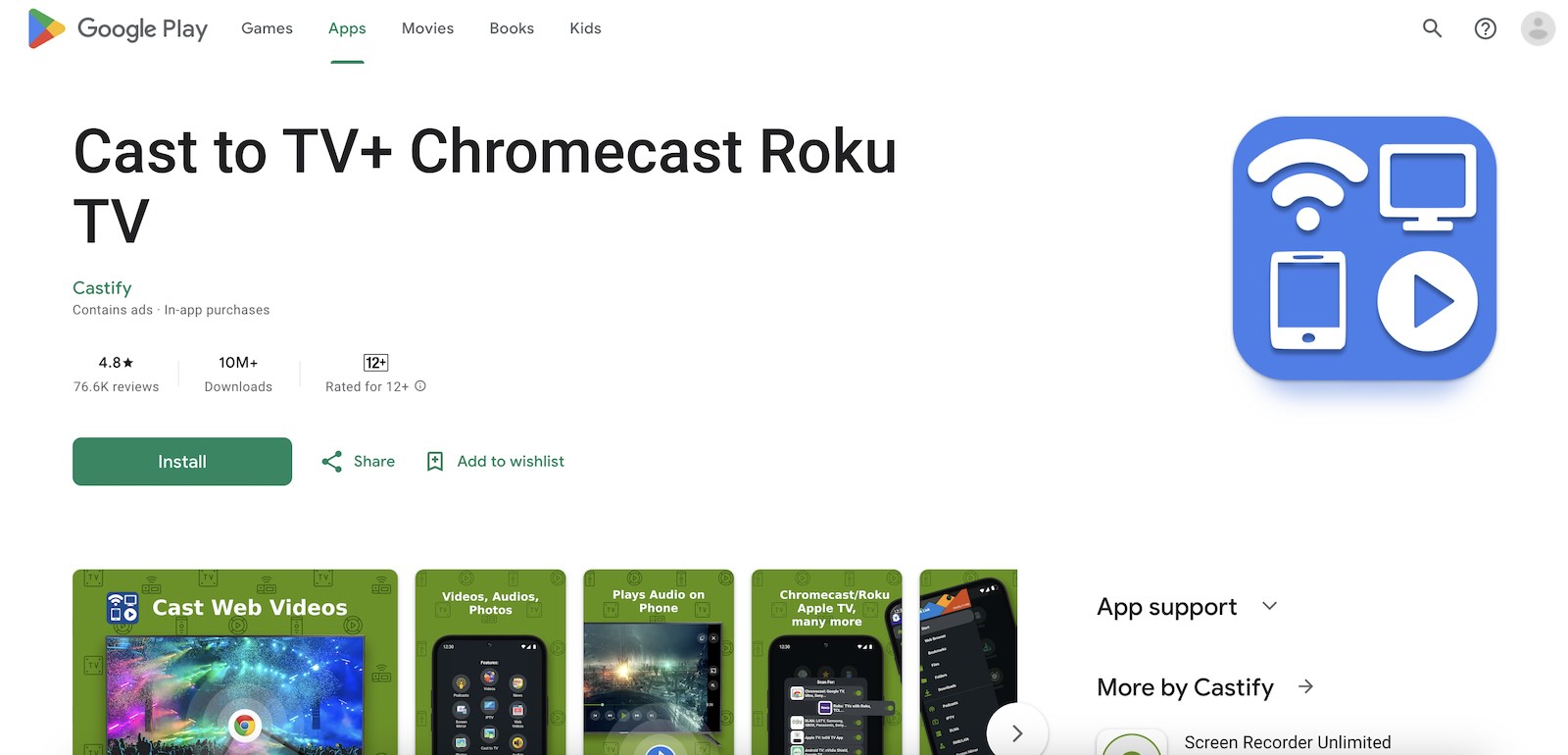
Android 폰의 화면을 쉽게 미러링하고, 로컬 파일을 스트리밍하며, 내장 브라우저를 통해 웹 비디오에 접속하고, 팟캐스트와 IPTV까지 스트리밍할 수 있습니다. 제한 없이 모든 것을 할 수 있는 앱을 찾고 있다면 이 앱이 훌륭한 선택입니다.
가장 좋은 점은 이 무료 Android용 Chromecast 앱이 1,000만 건 이상의 다운로드와 Google Play 스토어에서 4.5점의 높은 평점을 보유하고 있다는 것입니다.
Pros
- Chromecast, Roku, Apple TV 및 Fire TV와 호환됩니다.
- 핵심 기능에 유료 장벽 없음
- 스크린 미러링, 로컬 파일, 웹 스트리밍을 지원합니다
Cons
- 스트리밍 중에 가끔 버퍼링이 발생할 수 있습니다
- 가끔은 약간 버그가 있을 수 있습니다, 특히 화면 미러링 시에 그렇습니다.
2. Chromecast 및 TV용 LocalCast
LocalCast for Chromecast & TV는 TV로 콘텐츠를 스트리밍할 수 있는 또 다른 훌륭하고 다재다능한 앱입니다. Castify처럼 Roku, Fire TV와 같은 다양한 스트리밍 기기를 지원하며, 삼성, LG 등 TV 브랜드도 지원합니다.
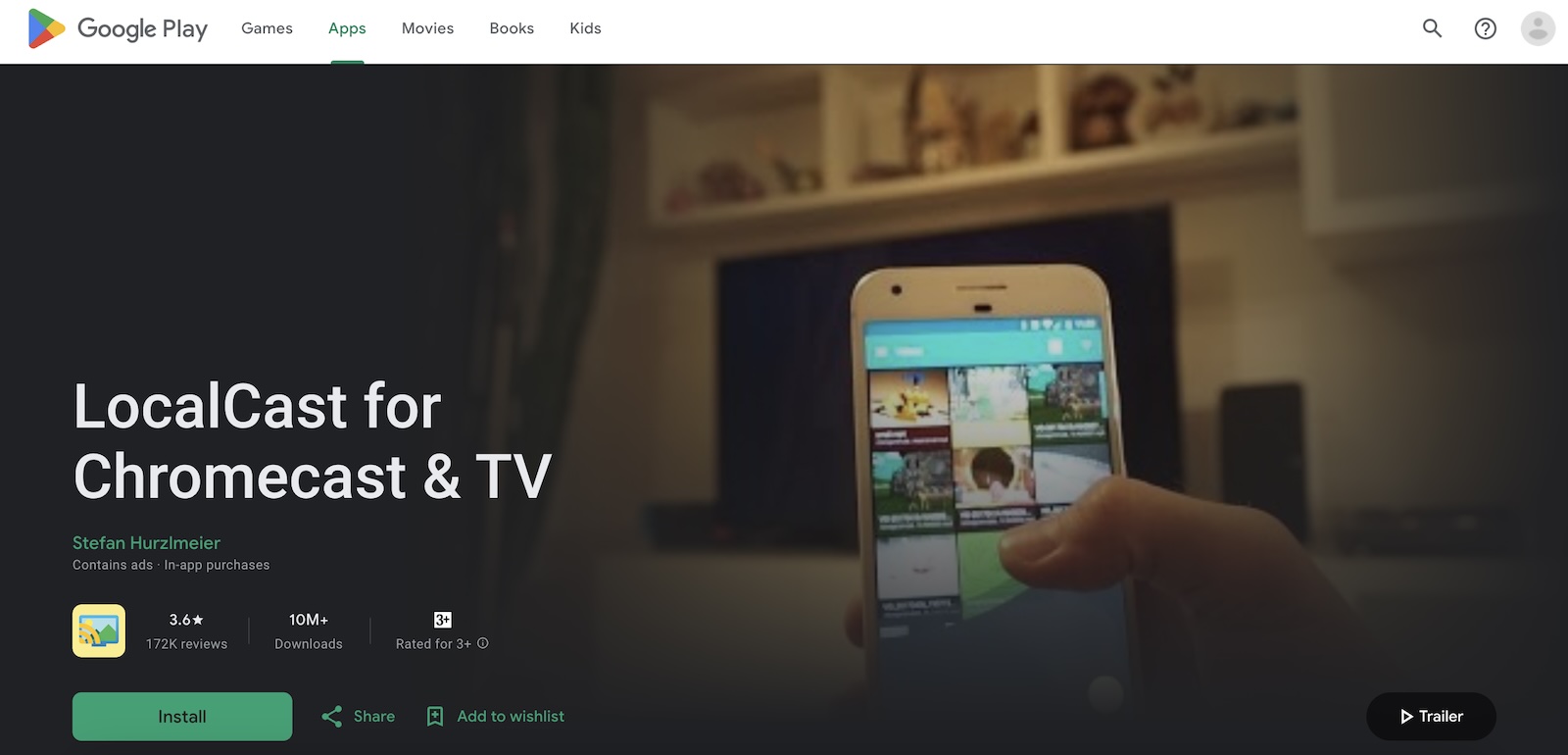
웹 동영상을 캐스팅하고 사진, 동영상, 음악 등 로컬 파일을 손쉽게 TV로 스트리밍할 수 있습니다. 다만, 가끔 느려질 수 있고 사용 중에 멈추는 문제가 발생할 수 있습니다.
또한 무료 버전을 사용할 경우 광고가 다소 성가실 수 있습니다. 그럼에도 불구하고, 다양한 스트리밍 옵션을 찾는다면 훌륭한 앱입니다. Play 스토어에서 1,000만 건 이상의 다운로드와 3.6의 평점을 자랑합니다.
Pros
- Chromecast, Roku, Fire TV, 그리고 삼성/LG 스마트 TV와 호환됩니다.
- 웹 비디오를 전송하고 로컬 파일을 스트리밍할 수 있습니다.
- 사용하기 쉬운 인터페이스
Cons
- 광고는 무료 사용자에게 성가실 수 있습니다
- 때때로 느릴 수 있습니다
3. AirDroid
AirDroid Cast는 안드로이드 사용자를 위한 다재다능한 앱으로, 기기의 화면을 PC, Mac, 또는 심지어 안드로이드 TV로 미러링할 수 있습니다. 무선 및 USB 연결을 모두 지원하여 휴대폰이나 태블릿의 화면을 전체 오디오와 함께 손쉽게 캐스팅할 수 있습니다.
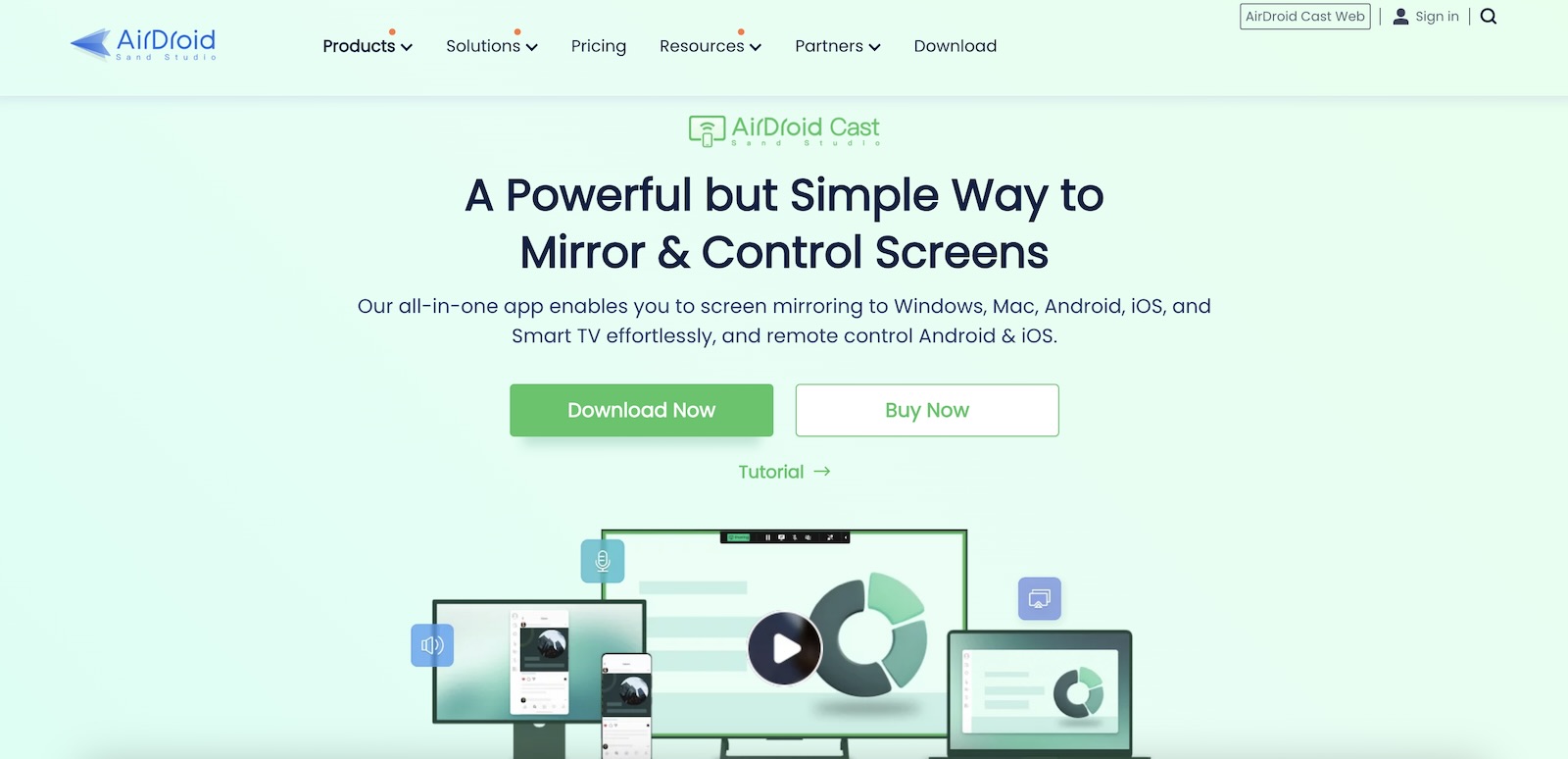
이 앱은 또한 PC에서 안드로이드 기기를 원격으로 제어할 수 있게 해주어 생산성 도구로도 유용합니다. 하지만 무료 버전은 기본 미러링 기능에만 제한되어 있으며, Windows 또는 Mac에서 모든 기능을 사용하려면 구독이 필요합니다. 캐스팅을 위해서는 휴대폰이 계속 켜져 있어야 하고, 사용 중에 가끔 지연이나 화면 멈춤 현상이 발생할 수 있습니다.
Pros
- 다양한 기기 및 플랫폼(Android, iOS, Mac, PC, 스마트 TV)을 지원합니다.
- 무선 및 USB 연결 옵션
- PC를 통한 모바일 기기 원격 제어
Cons
- 무료 버전은 기본 미러링만 제공합니다
- 장치가 화면 미러링이 제대로 작동하려면 계속 켜져 있어야 합니다.
Chromecast에 기본 제공되는 앱이 있나요?
네, Chromecast와 호환되는 앱이 아주 많이 있습니다. 이러한 앱들은 기기에 미리 설치되어 있어서, TV에 연결만 하면 다른 기기에서 캐스팅하지 않아도 바로 이용할 수 있습니다.
기본 제공 앱의 종류는 사용자의 위치와 사용하는 Chromecast 버전에 따라 달라질 수 있습니다. 하지만 일반적으로, Chromecast 기기에서 다음과 같은 앱들을 찾을 수 있습니다:
- ✏ YouTube
- ✏ 넷플릭스(Netflix)
- ✏ 스포티파이(Spotify)
- ✏ 디즈니+(Disney+)
- ✏ NBA
- ✏ 훌루(Hulu)
- ✏ 아마존 프라임 비디오(Amazon Prime Video)
Chromecast 연결 문제 해결
iPhone 또는 Android를 Chromecast 기기에 연결하는 데 문제가 있는 경우, 문제를 해결하기 위해 다음과 같은 몇 가지 방법을 시도해 볼 수 있습니다:
- ❗ Wi-Fi 연결 확인 – 먼저 Chromecast가 iPhone 또는 Android와 동일한 Wi-Fi 네트워크에 연결되어 있는지 확인하세요. 그렇지 않으면, 휴대폰에서 사용하는 Google Home이나 타사 앱이 Chromecast를 감지할 수 없습니다.
- ❗ VPN 연결 해제 – VPN을 사용 중인 경우, Chromecast 기기에 연결할 때 VPN이 꺼져 있는지 확인해야 합니다.
- ❗ iPhone 또는 Android 업데이트 – 휴대폰의 설정에서 업데이트가 있는지 확인하세요.
- ❗ Chromecast 재설정 – Chromecast 기기가 있다면 기기의 버튼을 길게 눌러 재설정한 후, iPhone 또는 Android와 다시 페어링해 보세요. TV에 Chromecast가 내장되어 있는 경우, TV의 설정에서 강제 재시작해야 할 수도 있습니다.
iPhone과 Android용 이상적인 Chromecast 앱을 선택하는 방법
어떤 앱을 최종적으로 선택할지는 여러분의 결정이며 다양한 요소에 따라 달라집니다. 결정을 내리는 데 도움이 될 만한 몇 가지 고려사항은 다음과 같습니다:
- ✅ 기능 – 앱이 제공하는 기능을 고려하고 여러분의 요구를 충족하는지 확인하세요. 대부분의 무료 서드파티 Chromecast 앱에는 오프라인 및 온라인 캐스팅, 화면 미러링과 같은 기능이 있지만, 일부는 프리미엄 구독이 필요할 수 있습니다.
- 😊 사용 편의성 – 앱이 얼마나 사용하기 쉬운지 꼭 확인하세요. 광고가 너무 많이 나오나요? 모든 기능을 쉽게 접근할 수 있나요? 이러한 질문들은 Chromecast 앱의 사용자 친화성을 평가할 때 반드시 물어봐야 할 것들입니다.
- ⭐ 리뷰 – 앱 스토어에는 할 수 없는 기능을 할 수 있다고 주장하는 앱들이 많습니다. 그렇기 때문에 사용자 리뷰를 읽고 다양한 웹사이트에서 평점을 확인하는 것이 중요합니다. 이 앱에 안 좋은 리뷰가 주로 달린다면 사용하지 않는 것이 좋습니다.
- 📱 호환성 – 여러 플랫폼을 사용한다면, 원하는 앱이 모든 플랫폼을 지원하는지 확인하세요. 많은 서드파티 앱이 iOS, iPadOS, Android, 그리고 심지어 Windows에서도 작동합니다.
- 💸 프리미엄 버전 – 저렴한 프리미엄 버전이 있는 앱을 선택하는 것이 좋습니다. 더 많은 기능을 잠금 해제하거나 광고를 제거하고 싶을 때 쉽게 업그레이드할 수 있기 때문입니다.
- 💿 업데이트 – 앱이 마지막으로 언제 업데이트되었는지 항상 확인하세요. 잦은 업데이트는 개발자가 사용자들의 의견을 적극적으로 듣고 있다는 신호입니다.
결론
이 가이드를 읽고 나면, 신뢰할 수 있는 앱을 사용해 iPhone/Android에서 Chromecast로 무료로 캐스팅하는 방법을 잘 이해할 수 있을 것입니다. 요즘에는 어떤 앱이 Chromecast와 호환되는지 파악하는 것이 그리 어렵지 않습니다. 문제는 수많은 선택지 중에서 올바른 앱을 선택하는 데 있습니다. Google Home을 사용하여 Chromecast를 설정한 후에는, 기기의 화면을 캐스팅하고 미러링하려면 서드 파티 앱이 필요합니다.
iPhone 사용자의 경우, 광고 없이 동영상 캐스팅과 화면 미러링을 쉽게 할 수 있는 DoCast를 추천합니다.
Android에서는 Chromecast에 가장 적합한 앱으로 Castify를 추천합니다. 이 앱은 다양한 스트리밍 기기를 지원하는 다재다능한 앱으로, 광고 없이 원활하게 캐스팅과 미러링이 가능합니다.
자주 묻는 질문
Google Home의 도움으로 Chromecast에 무료로 연결할 수 있습니다. 이 앱은 자동으로 Chromecast 기기를 감지하고 iPhone과 동일한 Wi-Fi에 연결하는 데 도움을 줍니다. iPhone을 TV에 연결하는 데는 몇 초밖에 걸리지 않으며, 휴대폰을 캐스팅하거나 화면 미러링하기 위한 필수 조건 중 하나입니다.
iPhone에서 사용할 수 있는 Chromecast용 서드파티 앱이 매우 많습니다. 오프라인 미디어 콘텐츠를 전송하고 아이폰 화면을 미러링하고 싶다면 DoCast를 추천합니다. 이 앱은 광고 없이 간단하게 사용할 수 있으며, 지연 없이 아이폰의 화면을 미러링해줍니다.
온라인 웹캐스팅을 위해서는 iWebTV 앱을 추천합니다.
네, 사용할 수 있는 무료 Chromecast 앱이 많이 있습니다. Chromecast 자체에는 YouTube, Netflix, Spotify, Disney+와 같은 다양한 앱이 기본적으로 설치되어 있습니다. iPhone을 스트리밍 기기에 연결하려면 Google Home이라는 무료 앱이 필요하며, 이 앱은 YouTube 및 Netflix와 같은 앱에서 온라인 비디오를 전송할 수 있게 해줍니다. 하지만 오프라인 미디어를 전송하거나 휴대폰 화면을 미러링하려면 DoCast와 같은 서드파티 앱이 필요합니다. 참고로, 미러링 기능은 유료 구독이 필요합니다.
iPhone용 공식 Chromecast 앱은 Google Home 앱입니다. 이 앱을 사용하면 Chromecast 기기를 설정하고 관리할 수 있으며, 지원되는 앱에서 TV로 콘텐츠를 스트리밍할 수 있습니다. 이 앱은 iPhone 화면을 직접 미러링하지는 않지만, YouTube, Netflix, Google Photos와 같은 앱에서 동영상, 음악, 사진을 Chromecast로 전송할 수 있습니다.
예, 구글은 2024년 8월에 Chromecast with Google TV를 대체할 Google TV Streamer를 발표했습니다. 또한 구글은 기존 Chromecast 기기에 대해서도 소프트웨어 및 보안 업데이트를 계속 지원할 것이라고 밝혔습니다.